نرو و طریقه رایت کردن سی دی با نرم افزار نرو
? نرو و طریقه رایت کردن سی دی با نرو | بخش آموزشی PDF :
? ۱- آموزش رایت سی دی با برنامه نرو
? ۲- نحوه رایت ۲ یا چند سی دی
? ۳- آموزش رایت دی وی دی با نرو
? ۴- ساخت یک سی دی یا دی وی دی فیلم
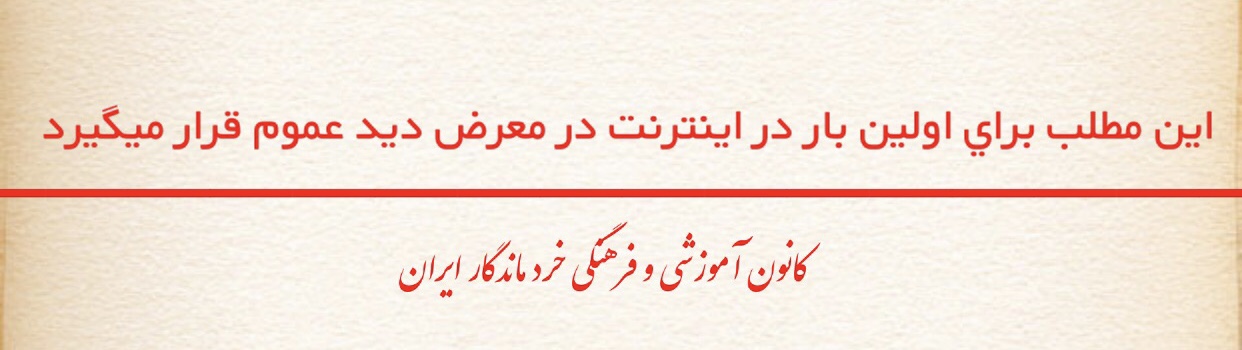
قیمت : ۷.۰۰۰ تومان ? سفارش / دریافت سریع ?
شما به راحتی می توانید یک DC یا DVD را در ویندوز ۱۰ رایت کنید. بسیاری از رایانه ها دارای یک درایو CD یا DVD هستند که می تواند سی دی یا دی وی دی قابل ضبط ایجاد کند.
این درایو به شما امکان می دهد محتوا را از رایانه خود در رسانه های قابل جابجایی برای انتقال ذخیره کنید.
برای رایت سی دی یا دی وی دی در ویندوز ۱۰، ابتدا باید یک سی دی یا دی وی دی خالی و قابل ضبط را در درایو مربوطه در رایانه خود قرار دهید.
پس از انجام این کار، اگر AutoPlay در رایانه شما فعال باشد، یک جعبه اعلان کوچک در گوشه سمت راست بالای صفحه ظاهر می شود.
این به شما میگوید که روی کادر اعلان ضربه بزنید تا مشخص کنید وقتی یک CD یا DVD خالی در ویندوز ۱۰ قرار میگیرد چه کاری باید انجام دهد. هنگامی که روی جعبه اعلان ضربه بزنید یا کلیک کنید، کادر پیام دیگری ظاهر می شود.
این یکی اقداماتی را نشان می دهد که رایانه شما می تواند با استفاده از برنامه های نرم افزاری موجود انجام دهد.
این موضوع به صورت کامل و جامع داخل این پی دی اف توضیح داده شده ، لطفا تهیه و با دقت مطالعه کنید !!
کانون آموزشی و فرهنگی کانون خرد ایران انواع PDF و فایل صوتی | بخش درمانی
اگر AutoPlay فعال نیست، پنجره “File Explorer” را باز کنید. سپس روی نماد “This PC” در پنجره ناوبری کلیک کنید.
نرو و طریقه رایت کردن سی دی با نرو : روی درایو CD/DVD خود در قسمت سمت راست کلیک کنید تا منوی پاپ آپ نمایش داده شود. سپس روی دستور Open AutoPlay… در منوی پاپ آپ کلیک کنید تا همان منوی انتخاب های نرم افزار باز شود.
لینک مفید : راهنما و نحوه ریست کردن ماشین لباسشویی مجیک
بسته به نرم افزار و برنامه های موجود در رایانه شما، ممکن است چندین انتخاب ظاهر شود. این درس نشان میدهد که اگر دستور «رایت فایلها در دیسک (با استفاده از فایل اکسپلورر)» را انتخاب کنید چه اتفاقی میافتد.
رایت سی دی یا دی وی دی در ویندوز ۱۰ – دستورالعمل ها: تصویری از پنجره «رایت یک دیسک» که هنگام رایت سی دی یا دی وی دی در ویندوز ۱۰ ظاهر می شود.
نرو و طریقه رایت کردن سی دی با نرو : پس از انتخاب دستور Burn files to disc (با استفاده از File Explorer) پنجره Burn a disc ظاهر می شود. یک نام برای دیسک در کادر متنی “Disc title:” تایپ کنید. سپس با انتخاب دکمه گزینه مورد نظر، نوع CD یا DVD قابل ضبط را برای ایجاد انتخاب کنید.
لینک مفید : راهنمای ماشین ظرفشویی وستل
با انتخاب دکمه گزینه «مثل یک درایو فلش USB»، دیسک مانند یک درایو قابل جابجایی عمل می کند. این به شما امکان می دهد مانند یک درایو USB، فایل های روی آن را اضافه و پاک کنید.
با این حال، این دیسک ممکن است روی رایانه هایی که از نسخه های ویندوز قبل از Windows XP استفاده می کنند، کار نکند.
نرو و طریقه رایت کردن سی دی با نرو : با انتخاب دکمه گزینه “With a CD/DVD player” یک دیسک استاندارد و قابل ضبط ایجاد می شود که در اکثر رایانه ها و پخش کننده های CD پخش می شود. پس از انتخاب خود، برای ادامه روی دکمه «بعدی» کلیک کنید.
لینک مفید : راهنما و نحوه ریست کردن ماشین لباسشویی مجیک مدیا
اگر گزینه “مانند درایو فلش USB” را انتخاب کرده باشید، ویندوز دیسک را فرمت می کند. سپس پس از فرمت کردن، آن را در یک پنجره File Explorer نمایش می دهد.
سپس می توانید از دیسک مانند هر پوشه دیگری در سیستم خود استفاده کنید. میتوانید فایلها را روی دیسک کپی کنید و پس از اتمام آنها را حذف کنید.
نرو و طریقه رایت کردن سی دی با نرو : اگر گزینه “With a CD/DVD player” را انتخاب کرده باشید، یک پنجره خالی File Explorer را مشاهده خواهید کرد.
لینک مفید : راهنمایی و رانندگی و آشنایی با نمونه سولات راهنمایی رانندگی ۱۴۰۰
سپس باید فایل ها و پوشه ها را برای رایت در CD یا DVD در این پنجره کپی کنید. سپس روی زبانه «اشتراک گذاری» در نوار روبان کلیک کنید. سپس روی دکمه Burn to disc در گروه دکمه “ارسال” کلیک کنید تا فایل های انتخاب شده روی دیسک رایت شوند.
رایت سی دی یا دی وی دی در ویندوز ۱۰: دستورالعمل
برای رایت سی دی یا دی وی دی در ویندوز ۱۰، یک سی دی یا دی وی دی خالی و قابل ضبط را در درایو مربوطه در رایانه خود قرار دهید.
نرو و طریقه رایت کردن سی دی با نرو : اگر AutoPlay در رایانه شما فعال است، روی اعلانی که در گوشه سمت راست بالای صفحه ظاهر میشود ضربه بزنید یا کلیک کنید تا مشخص شود ویندوز ۱۰ هنگام قرار دادن یک CD یا DVD خالی چه کاری باید انجام دهد.
لینک مفید : جزوه شیمی یازدهم فصل اول آشنایی با جزوه شیمی
بعد از اینکه روی اعلان ضربه زدید یا کلیک کردید، یک کادر پیام ظاهر می شود که منویی از اقداماتی را که رایانه شما می تواند با استفاده از برنامه های نرم افزاری موجود انجام دهد به شما نشان می دهد.
اگر AutoPlay فعال نیست، یک پنجره “File Explorer” را باز کنید و سپس روی نماد “This PC” در پنجره ناوبری کلیک کنید.
لینک مفید : شناخت و کنترل قند خون | مرجع کامل شناخت قند خون
روی درایو CD/DVD خود در قسمت سمت راست کلیک کنید تا منوی پاپ آپ نمایش داده شود.
نرو و طریقه رایت کردن سی دی با نرو : برای باز کردن همان منوی انتخابهای نرمافزار، روی فرمان «Open AutoPlay…» در منوی پاپآپ کلیک کنید.
صرف نظر از تنظیمات پخش خودکار خود، دستور «رایت فایلها در دیسک (با استفاده از File Explorer)» را انتخاب کنید.
پس از انتخاب دستور Burn files to disc (با استفاده از File Explorer) پنجره Burn a disc ظاهر می شود.
لینک مفید : بیت کوین و آموزش استخراج بیت کوین با کامپیوتر
سپس یک نام برای دیسک در کادر متنی “Disc title:” تایپ کنید.
نرو و طریقه رایت کردن سی دی با نرو : با انتخاب دکمه گزینه مورد نظر، نوع CD یا DVD قابل ضبط را برای ایجاد انتخاب کنید.
برای فرمت کردن دیسک به گونه ای که مانند یک درایو قابل جابجایی عمل کند، دکمه گزینه “مانند درایو فلش USB” را انتخاب کنید.
برای ایجاد یک دیسک استاندارد و قابل ضبط که در اکثر رایانه ها و پخش کننده های سی دی پخش می شود، دکمه گزینه “With a CD/DVD player” را انتخاب کنید.
پس از انتخاب خود، برای ادامه روی دکمه «بعدی» کلیک کنید.
لینک مفید : راهنمایی برای خرید سیم گیتار
اگر گزینه “مثل یک درایو فلش USB” را انتخاب کرده باشید، ویندوز سپس دیسک را فرمت می کند و پس از فرمت کردن، آن را در پنجره File Explorer نمایش می دهد. سپس می توانید از دیسک مانند هر پوشه دیگری در سیستم خود استفاده کنید.
نرو و طریقه رایت کردن سی دی با نرو : میتوانید فایلها را روی دیسک کپی کنید و پس از اتمام آنها را حذف کنید. اگر گزینه “With a CD/DVD player” را انتخاب کرده باشید، در عوض یک پنجره خالی File Explorer را مشاهده می کنید که باید فایل ها و پوشه ها را برای رایت در CD یا DVD در آن کپی کنید.
لینک مفید : بخش انگیزشی
سپس روی زبانه «اشتراک گذاری» در نوار روبان کلیک کنید.
نرو و طریقه رایت کردن سی دی با نرو : سپس روی دکمه Burn to disc در گروه دکمه “ارسال” کلیک کنید تا فایل های انتخاب شده روی دیسک رایت شوند.
و . . .
این موضوع به صورت کامل و جامع داخل این پی دی اف توضیح داده شده ، لطفا تهیه و با دقت مطالعه کنید !!
برگرفته از : Burn a CD or DVD in Windows 10 – Instructions
